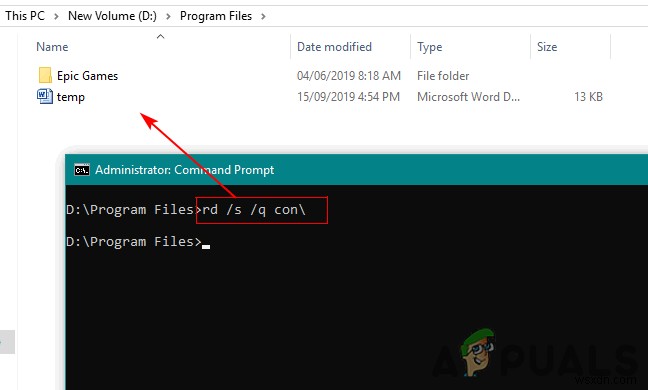ผู้ใช้หลายคนสงสัยว่าจะสร้างไฟล์/โฟลเดอร์ที่ใคร ๆ ก็ไม่สามารถลบได้หรือโดยไม่ได้ตั้งใจได้อย่างไร บางครั้ง เราต้องการบันทึกข้อมูลของเราไว้ในที่ที่ไม่มีตัวเลือกการลบ เว้นแต่ว่าเราจะทำการแก้ไข ในบทความนี้ เราจะบอกคุณเกี่ยวกับวิธีสร้างโฟลเดอร์/ไฟล์ที่จะลบทิ้งไม่ได้เพื่อรักษาข้อมูลให้ปลอดภัย

วิธีที่ 1:การเปลี่ยนการอนุญาตของโฟลเดอร์/ไฟล์
โดยการเปลี่ยนการอนุญาตของโฟลเดอร์/ไฟล์ คุณสามารถปิดการเข้าถึงสำหรับฟังก์ชันใดๆ ที่นอกเหนือจากนั้นได้ ซึ่งสามารถทำได้สำหรับไฟล์/โฟลเดอร์ใดๆ ใน Windows โดยการเปลี่ยนการอนุญาตผ่านคุณสมบัติ นี่เป็นตัวเลือกที่ดีที่สุดสำหรับการเปลี่ยนการอนุญาตสำหรับผู้ใช้มาตรฐานและผู้ดูแลระบบเท่านั้นที่สามารถคืนค่าได้
- คลิกขวา บนไฟล์/โฟลเดอร์ที่คุณต้องการเปลี่ยนการอนุญาตและเลือก คุณสมบัติ ตัวเลือก.
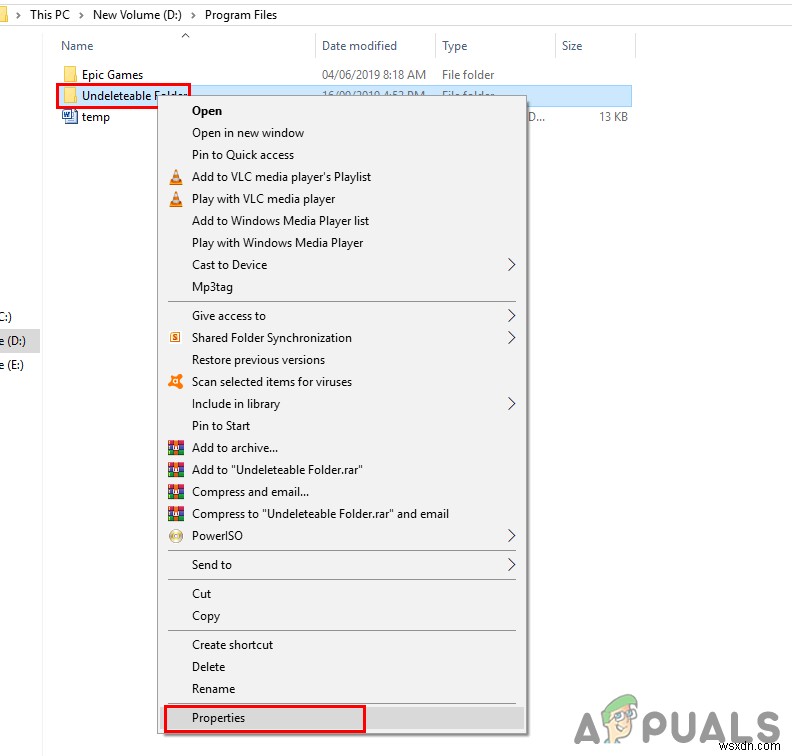
- เลือก ความปลอดภัย แท็บแล้วคลิก แก้ไข ปุ่ม. หน้าต่างการอนุญาตใหม่จะปรากฏขึ้นพร้อมตัวเลือกที่เปิดใช้งาน
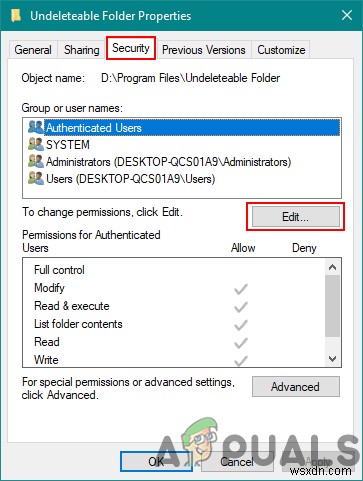
- คุณสามารถเลือกแต่ละ กลุ่ม ที่มีอยู่ในรายการและเลือก ปฏิเสธการควบคุมทั้งหมด กล่องสำหรับทุกกลุ่ม
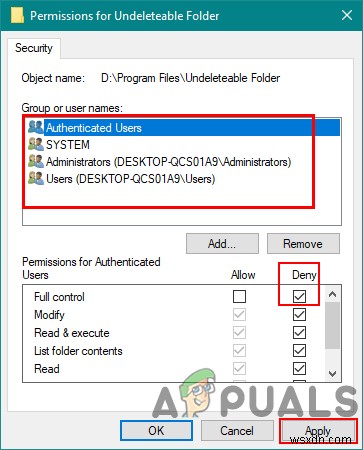
- เมื่อเสร็จแล้ว คลิกสมัคร , คลิก ตกลง สำหรับทั้งหน้าต่างและคุณทำเสร็จแล้ว
- ตอนนี้คุณหรือผู้ใช้รายอื่นไม่สามารถลบไฟล์/โฟลเดอร์นั้นได้โดยไม่ต้องเปลี่ยนการอนุญาตกลับไปเป็นเหมือนเดิม
วิธีที่ 2:การสร้างไฟล์/โฟลเดอร์ที่ลบไม่ได้โดยใช้ชื่อคีย์เวิร์ดที่จองไว้ของ Windows
คุณไม่สามารถใช้คำสำคัญสองสามคำในการสร้างไฟล์และโฟลเดอร์ คีย์เวิร์ดเหล่านี้สงวนไว้สำหรับฟังก์ชัน Windows ที่ใช้ อย่างไรก็ตาม ยังมีวิธีที่คุณสามารถสร้างโฟลเดอร์ที่มีชื่อคล้ายกับคำหลักเหล่านี้ได้ คุณสามารถสร้างโฟลเดอร์ที่ไม่สามารถควบคุมได้หากไม่มีพรอมต์คำสั่ง
คำเตือน :การสร้างโฟลเดอร์/ไฟล์ด้วยหนึ่งในคีย์เวิร์ดอาจทำให้ฟังก์ชันเริ่มต้นของระบบสับสน
คำหลักที่สงวนไว้ :CON, PRN, AUX, CLOCK$, NUL, COM1, COM2, COM3, COM4, COM5, COM6, COM7, COM8, COM9, LPT1, LPT2, LPT3, LPT4, LPT5, LPT6, LPT7, LPT8 และ LPT9
- ถือ Windows ที่สำคัญและกด S เพื่อเปิดฟังก์ชันการค้นหา . พิมพ์ cmd , กด CTRL+SHIFT . ค้างไว้ แล้วกด Enter ทั้งหมดเพื่อเปิดเป็นผู้ดูแลระบบ คุณยังสามารถคลิกขวา แล้วเลือก เรียกใช้ในฐานะผู้ดูแลระบบ ตัวเลือก.
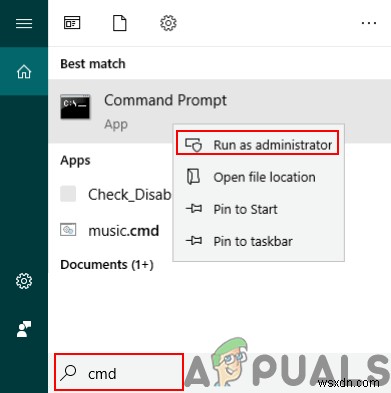
- โดยค่าเริ่มต้น ไดเร็กทอรีจะเป็น C คุณสามารถเปลี่ยนไดรฟ์ได้โดยพิมพ์ “D: ” หรือจดหมายใดๆ ที่คุณต้องการ สำหรับโฟลเดอร์ คุณต้องพิมพ์ “cd ” ตามด้วยชื่อโฟลเดอร์ที่มีช่องว่างระหว่างดังแสดงด้านล่าง:
- ในการสร้างโฟลเดอร์ พิมพ์ “md con\ ” และกด Enter . คุณสามารถเลือกคีย์เวิร์ดที่แสดงด้านบนแทนคำแย้ง
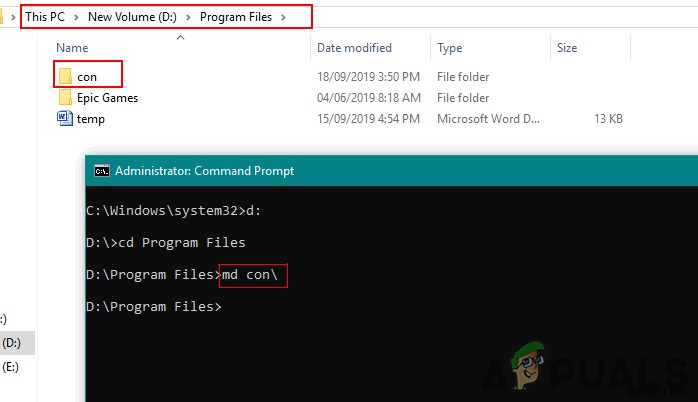
- คุณสามารถลองเปลี่ยนชื่อหรือลบโฟลเดอร์ con และระบบจะไม่อนุญาต คุณยังเปิดโฟลเดอร์โดยไม่ใช้คำสั่ง cmd ไม่ได้
- ในการคัดลอก/ย้ายไฟล์ไปยัง/จากโฟลเดอร์ที่คุณสร้างขึ้น คุณต้องใช้คำสั่งต่อไปนี้:
copy "d:\Program Files\temp.docx" "d:\Program Files\con\"
หมายเหตุ :ตำแหน่งแรกสำหรับไฟล์ที่คุณต้องการย้าย/คัดลอก ตำแหน่งที่สองคือตำแหน่งที่คุณต้องการคัดลอก/ย้ายไฟล์นั้น

- สุดท้าย โฟลเดอร์นี้อาจทำให้ระบบของคุณสับสน ดังนั้นหากต้องการลบ คุณต้องพิมพ์คำสั่งต่อไปนี้:
rd /s /q con\
หมายเหตุ :ตรวจสอบให้แน่ใจว่าคุณอยู่ในไดเร็กทอรีที่มีไฟล์อยู่